Facebook Marketplace, en popüler ikinci el alışveriş uygulamalarından biri haline geldi ancak sorunlardan muaf değil. İnsanlar, Facebook Marketplace'in web sitesine veya uygulamaya yüklenmemesiyle ilgili sorunları giderek daha fazla bildiriyor.
Bu makalede, Facebook Marketplace'in çalışmayı durdurmasına neyin sebep olduğunu ve bunu düzeltmenin dokuz yolunu ele alacağız.
Facebook Marketplace'in Çalışmayı Durdurmasına Ne Sebep Olur?
Facebook Marketplace'in çalışmamasının birkaç nedeni olabilir. Örneğin:
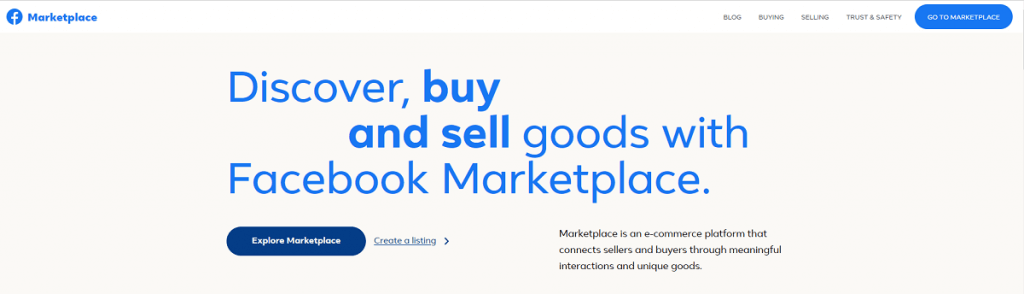
Facebook Marketplace'in Çalışmamasını Düzeltmenin 9 Yolu
İşte Facebook Marketplace'inizi düzelteceğini umduğumuz dokuz çözüm. En kolay ve işe yarama olasılığı en yüksek olan çözümlerle başlayacağız ve daha teknik düzeltmelere geçeceğiz. Bu nedenle en baştan başlayın ve aşağıya doğru ilerleyin.
1. Ayarlarınızı ve Erişilebilirliği Kontrol Edin
Facebook Marketplace herkesin kullanımına açık değildir. İlk etapta Marketplace'e erişebildiğinizden emin olmak için aşağıdaki kriterleri bir kez daha kontrol edin.
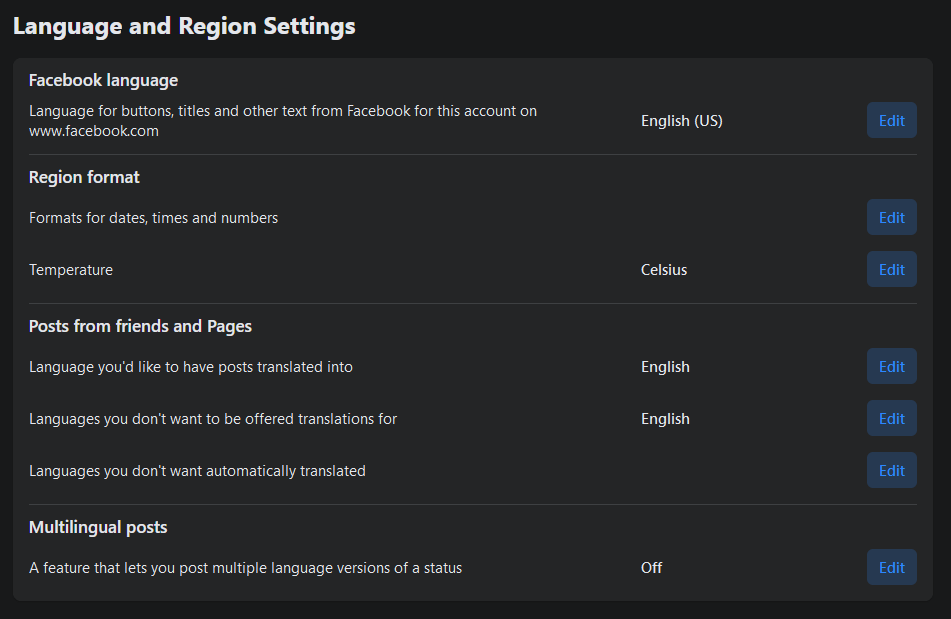
2. Uygulamanın Güncel Olduğunu Kontrol Edin
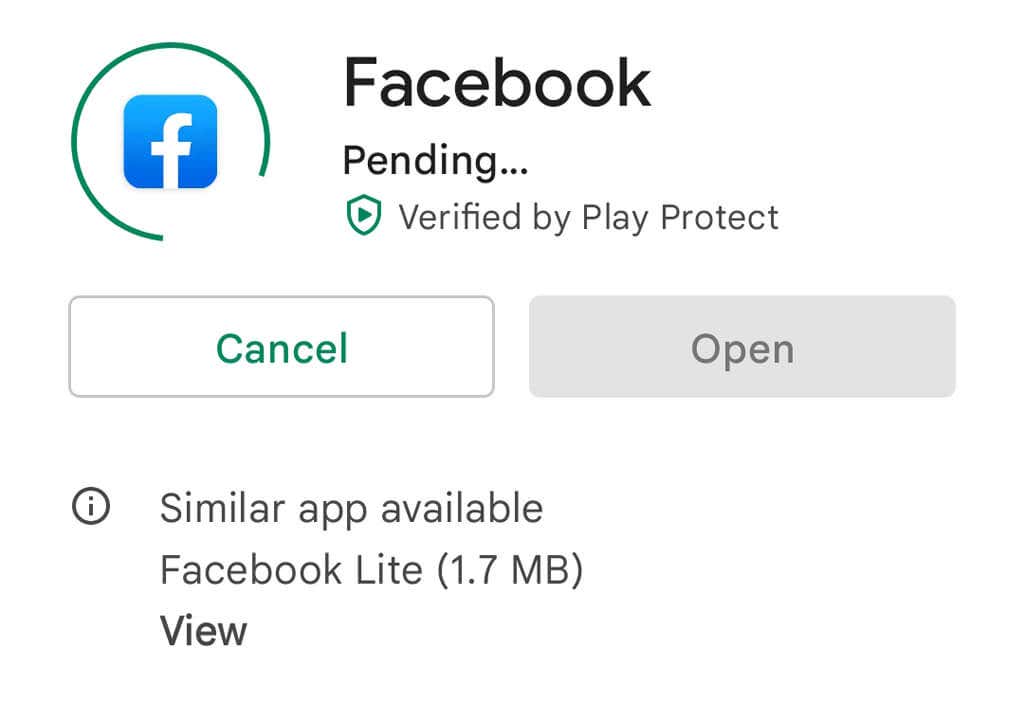
Uygulamayı kullanıyorsanız Android'de Google Oyun mağazası 'ye veya iOS 3iPhone/iPad'de. Facebook uygulamasını arayın ve en son sürüm değilse Güncelle'ye dokunun.
3. Oturumu Kapatıp Tekrar Giriş Yapın
Birçok Facebook kullanıcısı, oturumu kapatıp tekrar açmanın Marketplace'in çalışmaması sorununu çözdüğünü bildiriyor. Bunu bir web tarayıcısında yapmak için ekranın sağ üst köşesindeki aşağı okuseçin, ardından Oturumu Kapat'ı seçin. Uygulamada hamburger simgesiniseçin, ardından aşağı kaydırıp Oturumu Kapat'ı seçin. Ardından yeniden giriş yapın ve Marketplace'in çalışıp çalışmadığını kontrol edin.
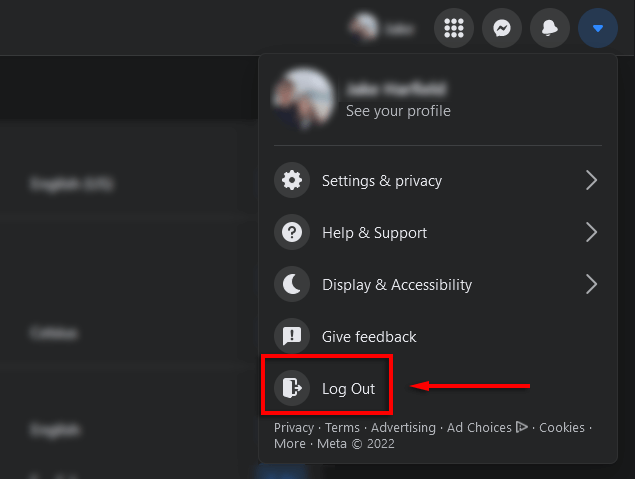
4. Cihazınızı Yeniden Başlatın
Şu ana kadar hiçbir şey işe yaramadıysa, telefonunuzu yeniden başlatmak, kalan yazılım hatalarını gidermek ve uygulamayı sıfırlamak için genellikle yeterlidir. cihazınızı yeniden başlatın için, güç düğmesinibirkaç saniye basılı tutun, ardından Yeniden Başlat'a dokunun (Android'de) veya kaydırıcıyı (iPhone'da) sürükleyin .
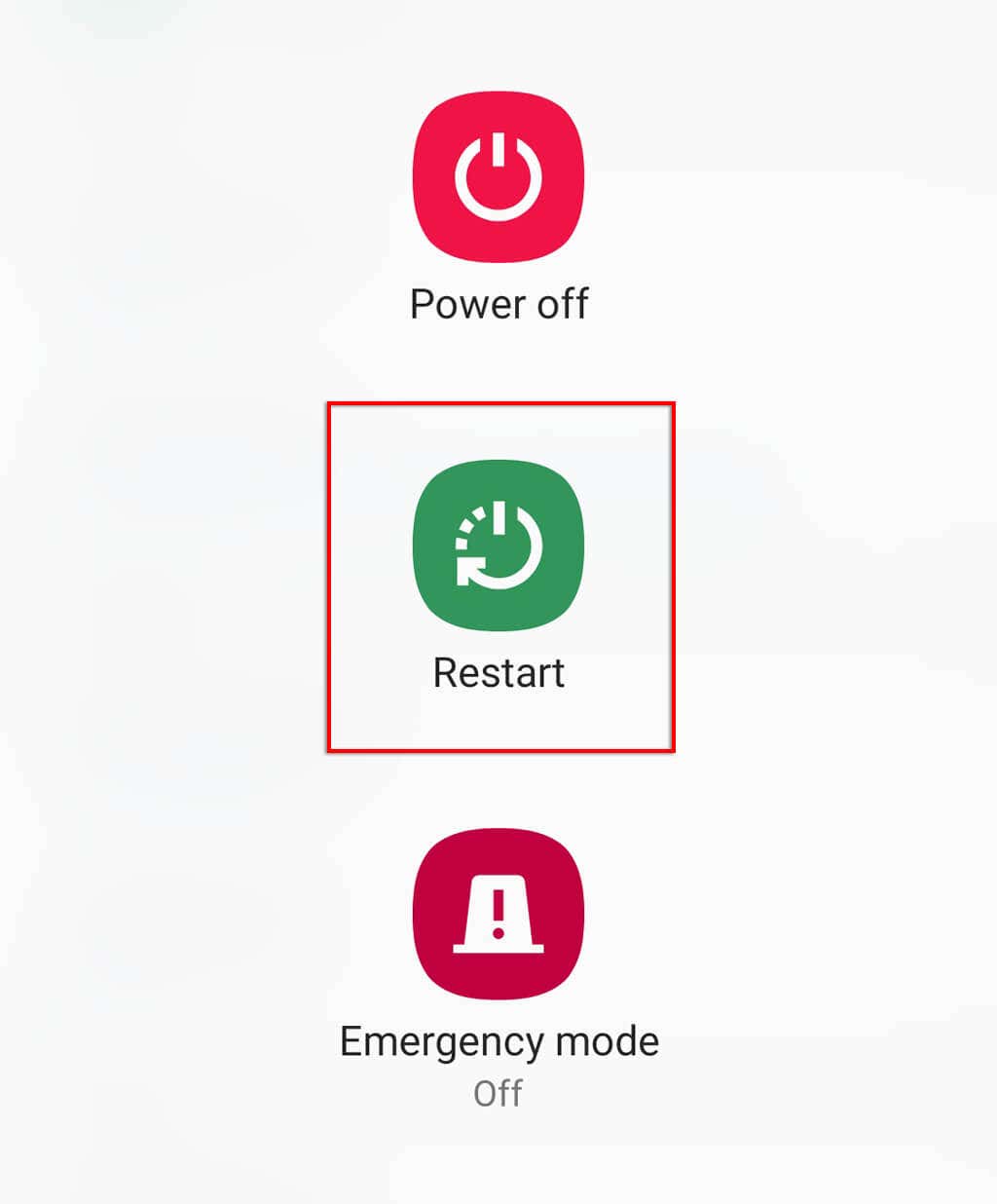
5. Önbelleği Temizle
Bazen uygulama veya tarayıcı önbelleği ve geçici veriler, Marketplace'in düzgün çalışmasını engelleyen bir yazılım arızasına neden olabilir. Hangi tarayıcıyı kullandığınıza bağlı olarak bu işlem biraz farklılık gösterebilir. herhangi bir tarayıcıdaki tarama verilerini temizle 'i nasıl yapabileceğinizi burada bulabilirsiniz.
Bir Android cihazda uygulamanın önbelleğini temizlemek için:
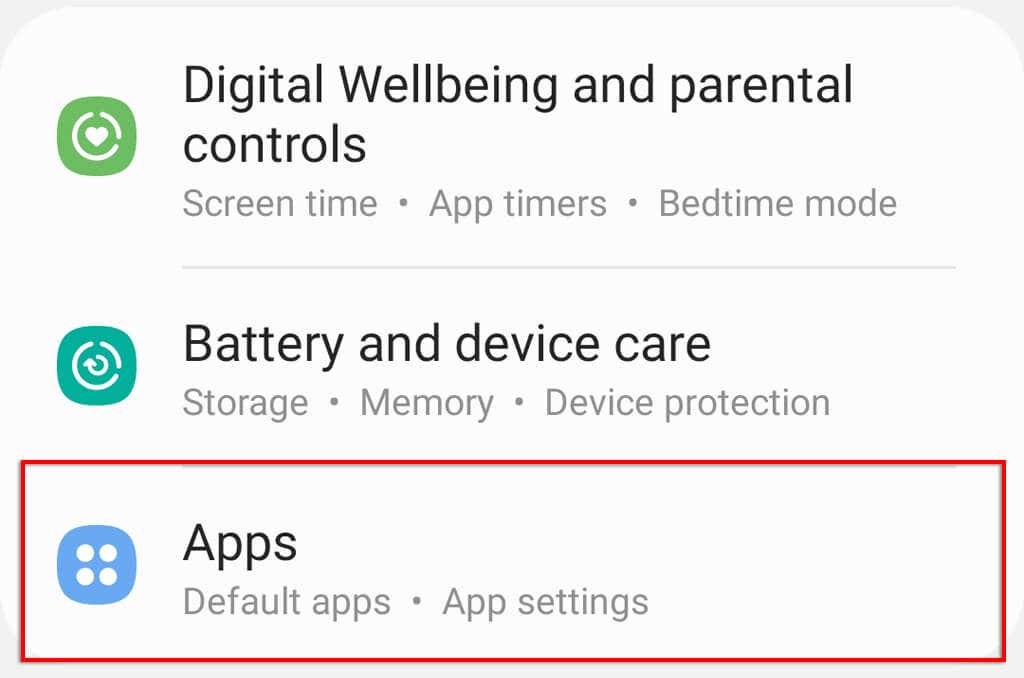
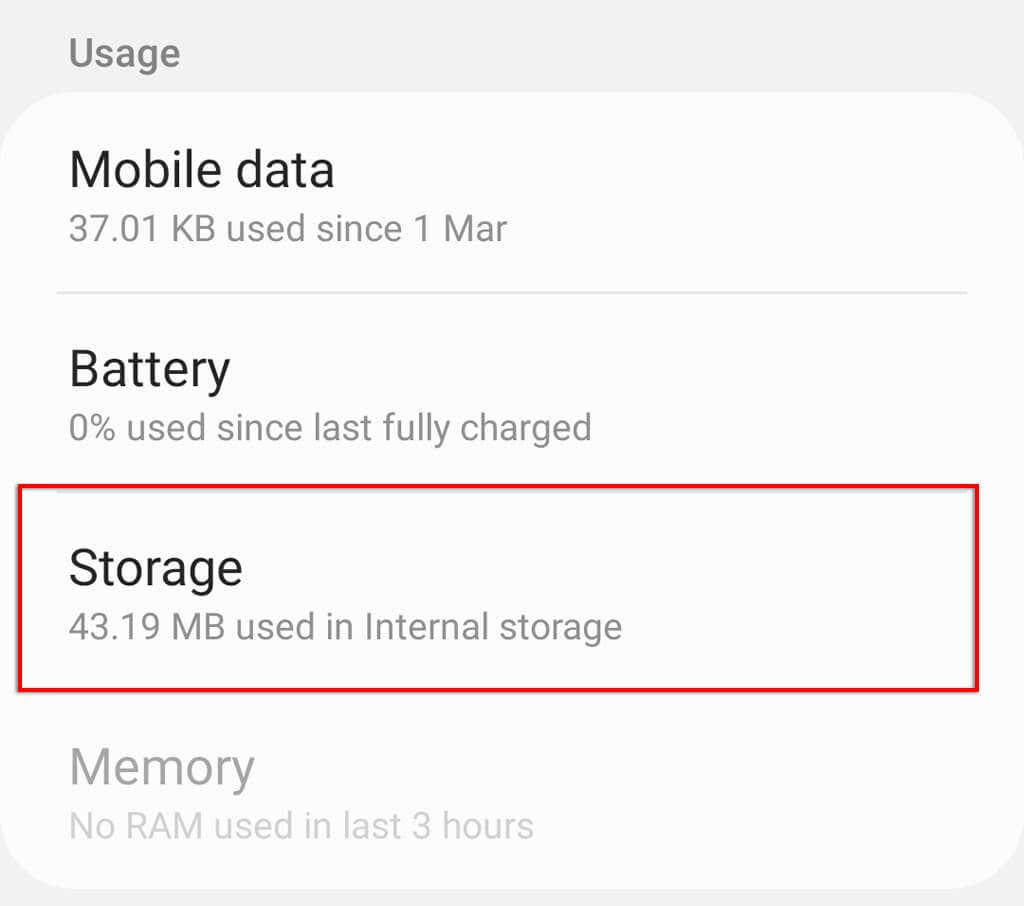
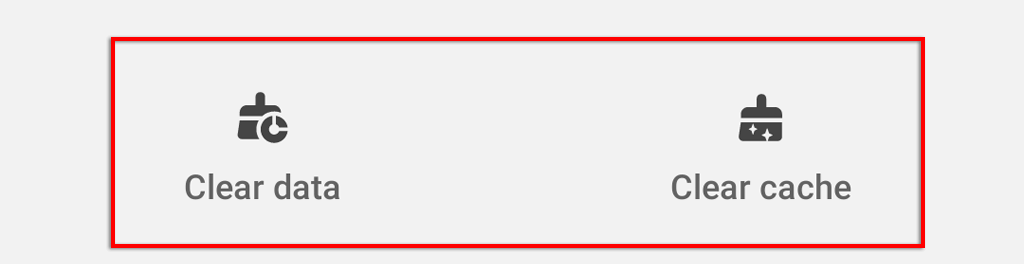
4. Web Tarayıcınızda Üçüncü Taraf Uzantılarını Devre Dışı Bırakın
Reklam engelleyiciler de dahil olmak üzere herhangi bir üçüncü taraf tarayıcı uzantıları, eklenti veya eklenti kullanıyorsanız, bunlar Facebook uygulamasının işlevselliğini engelliyor olabilir. Durumun böyle olup olmadığını kontrol etmek için uzantılarınızı devre dışı bırakın ve tek tek yeniden etkinleştirin. Çoğu tarayıcıda (örneğin, Google Chrome veya Mozilla Firefox), hamburger simgesi>Eklentiler'i seçip her birini kapatarak bunu yapabilirsiniz..
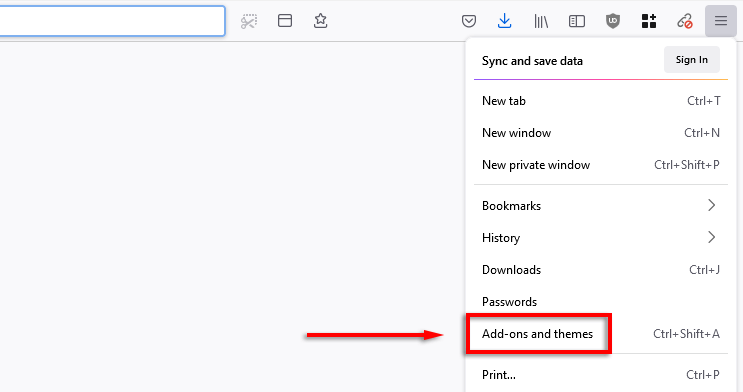
5. Farklı bir Tarayıcı (veya Uygulama) deneyin
Web sitesini başka bir tarayıcıya yüklemeyi deneyerek Marketplace'in çalışmayı durdurmasına neden olan şeyin tarayıcınız olup olmadığını tespit edebilirsiniz. Aynı şekilde uygulamayı kullanmayı deneyebilir ve orada çalışıp çalışmadığını görebilirsiniz. Öyleyse normal tarayıcınızda bir sorun var demektir.
6. Marketplace Uygulamasını yeniden yükleyin
Facebook uygulamasını kaldırıp yeniden yüklemek, uygulamayla ilgili olası yazılım sorunlarının giderilmesine yardımcı olacaktır. Facebook'u yeniden yüklemek için uygulama simgesinedokunup basılı tutun ve Kaldırveya Kaldır'ı seçin. Ardından uygulama mağazasına gidin, Facebook'u arayın ve Etkinleştirveya İndir'i seçin.
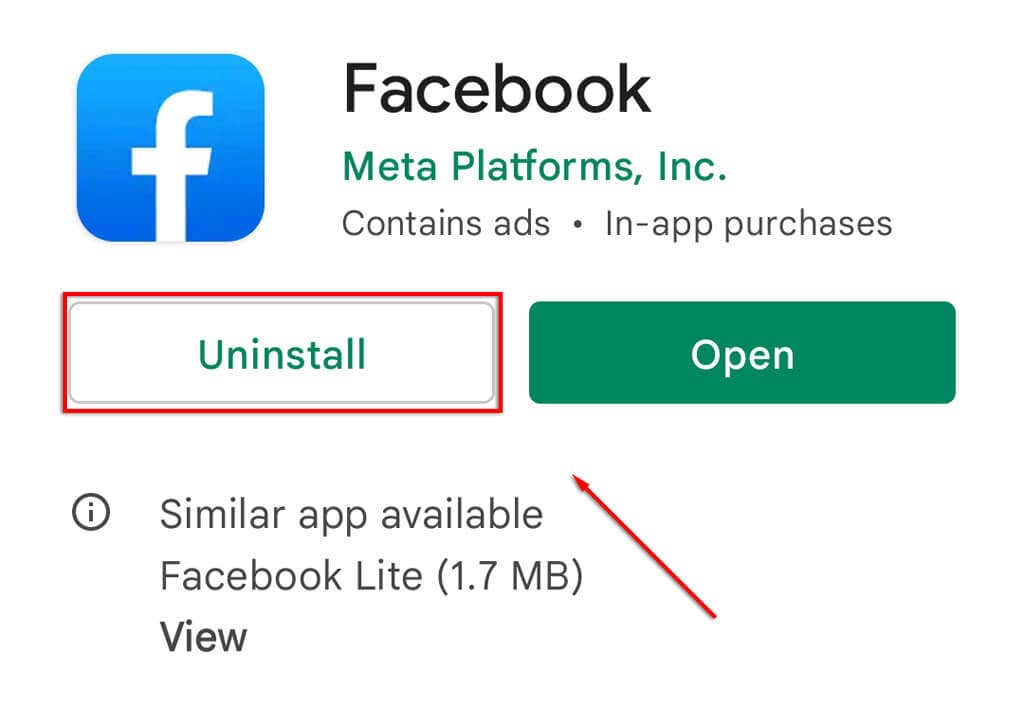
Yeniden yüklendikten sonra Marketplace'in çalışıp çalışmadığını kontrol edin.
7. Bölgenizi veya Dilinizi Değiştirin
Facebook yalnızca sınırlı sayıda ülke ve dilin Marketplace'e erişmesine izin verdiği için desteklenmeyen bir bölgede yaşıyor olabilirsiniz. Durum böyleyse bölgenizi değiştirerek bu sorunu aşabilirsiniz.
Ancak bunun, geçiş yaptığınız bölge için yerel reklamlar alacağınız anlamına geleceğini, yani bölgenizde alım satım yapamayacağınız ve bunun yerine nakliyeye bağlı kalmak zorunda kalacağınız anlamına geleceğini unutmayın.
Bölgenizi veya dilinizi değiştirmek için:
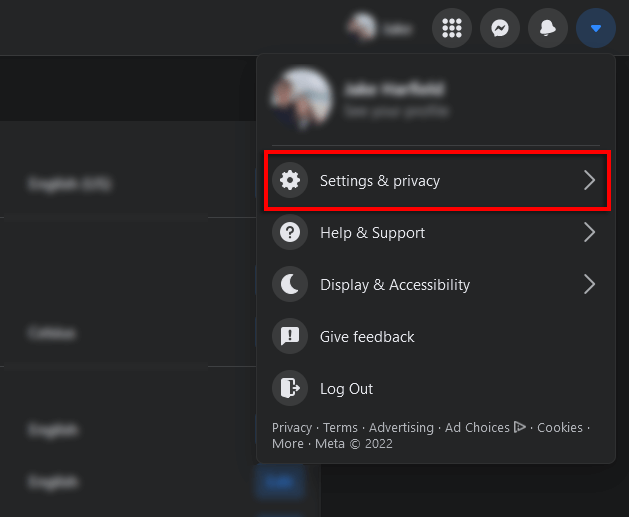
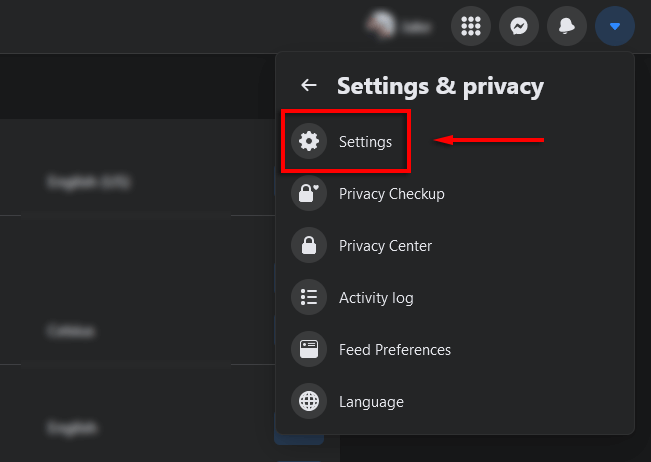
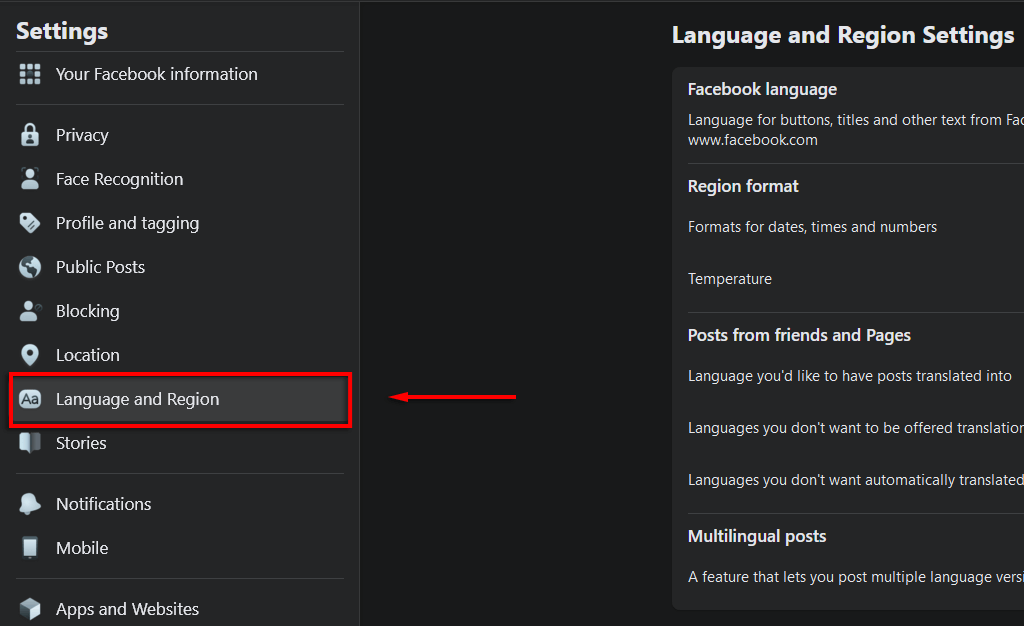
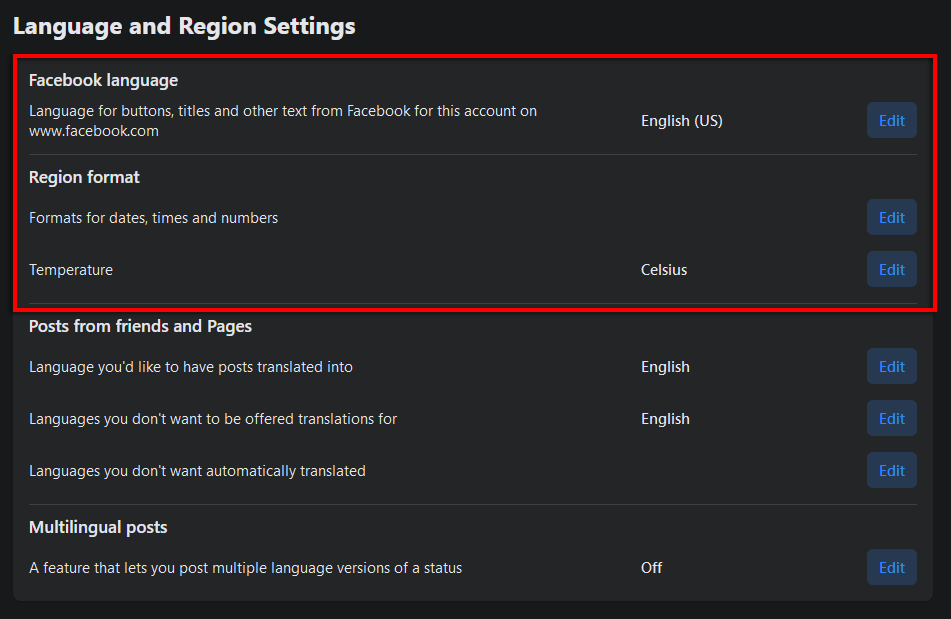
Bu işe yaramazsa Coğrafi konumunuzu değiştirmek için VPN kullanmanız gerekebilir.
Not:Marketplace'e erişememenizin nedeni buysa, yaşınızı 18'in üzerinde olacak şekilde teknik olarak da değiştirebilirsiniz. Ancak bunu yalnızca 18 yaşın üzerindeyseniz yapmanızı öneririz. Aksi takdirde, Hizmet Şartları'nı ve topluluk politikalarını ihlal etmiş olursunuz ve erişiminiz yine de iptal edilebilir.
8. İptal Edilen Erişime İtiraz
Facebook'un politikalarından birini ihlal ettiğiniz için Marketplace erişiminizin iptal edildiği ortaya çıkarsa itirazda bulunmanız gerekecektir. Facebook Ekibi itirazınızı inceleyecek ve Marketplace'e tekrar erişim izni verip vermeyeceğinize karar verecektir..
İptal edilen erişiminize itiraz etmek için:
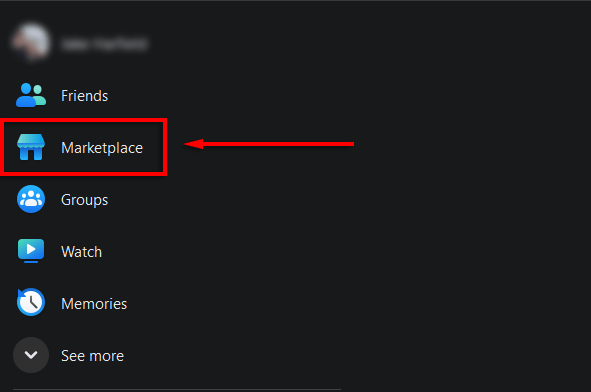
9. Facebook Desteğiyle iletişime geçin
Başka hiçbir şey işe yaramadıysa son çareniz Facebook'un 7/24 destek ekibiyle iletişime geçmek ve onların sorunu tespit edip Facebook erişiminizi geri verebileceklerini ummaktır. Bunu Facebook Yardım Merkezi 'e bir istek göndererek yapabilirsiniz. Sorununuzla ilgili ayrıntıları ekleyin ve formu destek gelen kutusuna gönderin. Destek ekibi en kısa sürede size geri dönüş yapacaktır.
İş Başında
Umarım bu sorun giderme ipuçları, Facebook Marketplace hatanızı düzeltir ve uygulamaya geri dönmenizi, istediğiniz her şeyi satın almaya ve satmaya hazır olmanızı sağlar. Dolandırıcılıklara karşı gözlerinizi dört açmayı unutmayın!
.